


在使用Win7系统时,了解您的计算机是32位还是64位对于安装软件、选择驱动程序以及提高系统性能都非常重要。然而,对于一些用户来说,他们可能不知道如何查看自己的Win7电脑是哪种位数。如果您也面临这个问题,那么本文将为您提供一些简单的步骤和指导。通过下面的方法,我们可以轻松地查看您的Win7电脑是32位还是64位,以便针对您的系统进行适当的操作和优化。
查看Win7电脑是32位还是64位的方法:
1、首先,请点击屏幕左下角的"开始"按钮。

2、点击"开始"后,您会看到一个控制面板图标,请点击它。
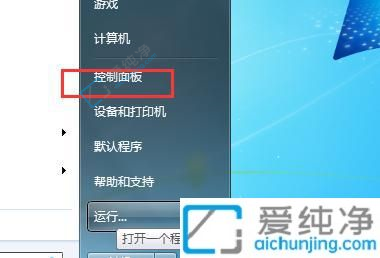
3、在控制面板页面中,找到并点击"系统和安全"选项。
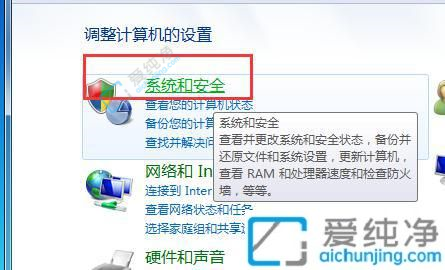
4、在系统和安全页面中,继续点击"系统"选项。
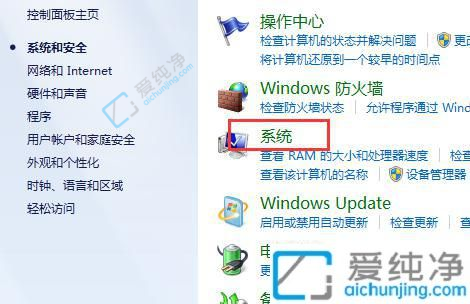
5、进入系统页面后,在属性栏中可以找到当前系统的位数信息。
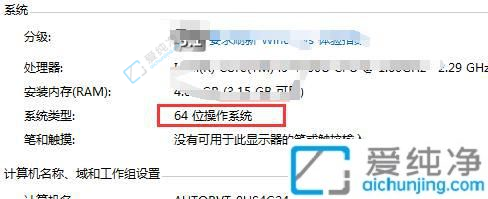
通过以上方法,您可以轻松地查看您的 Win7 电脑是 32 位还是 64 位。如果您需要在 32 位和 64 位之间进行选择,请根据您的需求和电脑配置进行选择。一般来说,64 位系统可以支持更大的内存和更高的处理器性能,但也需要更高的硬件要求。
| 留言与评论(共有 条评论) |